Introducción
1. Introducción
Gracias por descargar Yamaha ProVisionaire Amp Editor.
ProVisionaire Amp Editor es un software de aplicación de Windows que le permite configurar y controlar amplificadores de potencia de manera unificada.
Al arrastrar y soltar controladores en ProVisionaire Control, también puede asignar parámetros a ProVisionaire Control KIOSK o ProVisionaire Touch KIOSK.
Para obtener detalles sobre los modelos compatibles, consulte los manuales correspondientes en el sitio web de Yamaha Pro Audio. Descargue los manuales que necesita.
https://www.yamaha.com/proaudio/
1.1. Nota
-
Todos los derechos de autor (copyright) sobre este software y sobre el manual de configuración son propiedad de Yamaha Corporation.
-
Quedan prohibidas la copia y la modificación de este software y del manual de configuración en su totalidad o en parte.
-
Tenga en cuenta que Yamaha Corporation no acepta ninguna responsabilidad por los resultados o consecuencias que puedan derivarse del uso de este software y la guía de configuración.
-
Todas las ilustraciones y capturas de pantalla de esta guía de configuración se proporcionan con el fin de explicar las operaciones. Por esta razón, pueden diferir de las especificaciones reales.
-
Windows es una marca registrada de Microsoft Corporation USA en Estados Unidos y en otros países.
-
iPad es una marca comercial de Apple, Inc. registrada en Estados Unidos y otros países.
-
PostgreSQL es una marca comercial o una marca comercial registrada de PostgreSQL en Estados Unidos y en otros países.
-
Tenga en cuenta los derechos de autor cuando utilice fuentes de audio con fines comerciales. La infracción de los derechos de autor está prohibida por la ley.
-
Los nombres de empresas y productos que aparecen en este documento son marcas comerciales o marcas registradas de sus respectivos propietarios.
-
El software de aplicación se puede actualizar sin previo aviso para introducir mejoras. El software de aplicación más reciente se puede descargar desde el sitio web de Yamaha Pro Audio.
https://www.yamaha.com/proaudio/
1.2. Términos y conceptos que debe conocer
Software
Está disponible el siguiente software relacionado con ProVisionaire Amp Editor.
| Software | Resumen |
|---|---|
|
ProVisionaire Control |
Software para diseñar controladores remotos que funciona en PC con Windows o en iPad. |
|
ProVisionaire Control KIOSK |
Software optimizado para el control remoto que funciona en PC con Windows. |
|
ProVisionaire Touch KIOSK |
Software optimizado para el control remoto que funciona en iPad. |
|
ProVisionaire Monitoring Service |
Software que monitoriza el estado operativo de los dispositivos.
|
Términos
En ProVisionaire Amp Editor, se utilizan los siguientes términos al analizar la estructura de un sistema.
| Término | Resumen |
|---|---|
|
Proyecto |
Los dispositivos que gestiona ProVisionaire Amp Editor. |
|
Objeto |
Un término general para dispositivos, imágenes, componentes u otras cosas colocadas en una hoja. |
|
Estilo |
Información sobre el color, la forma o los ajustes del dispositivo. Puede especificar esto para cada objeto. |
|
Grupo de enlace |
Un grupo para editar varios canales de la misma serie en conjunto. |
Archivos
ProVisionaire Amp Editor utiliza los siguientes archivos.
| Tipo de archivo | Resumen |
|---|---|
|
Archivo de proyecto (extensión .pvd) |
Este archivo contiene todos los ajustes de ProVisionaire Amp Editor. La información de estilo también está contenida en los archivos de proyecto guardados mediante [Save with Style].
|
|
Archivo de estilo (extensión .pvds) |
Este archivo guarda estilos que se utilizan con ProVisionaire Amp Editor. Contiene información de estilo que se creó en otro proyecto. |
En este manual de configuración, los signos < > indican que se trata de una tecla del teclado del ordenador. < Mayús > indica la tecla Mayús.
1.3. Requisitos de funcionamiento e instalación.
Para conectar dispositivos al ordenador y usarlos, descargue ProVisionaire Amp Editor desde la página de "descarga" del sitio web de Yamaha Pro Audio.
https://www.yamaha.com/proaudio/
1.3.1. Requisitos de funcionamiento
|
Sistema operativo |
Windows 10 (64 bits) |
|
CPU |
Core i o superior |
|
Memoria |
8 GB o más |
|
Espacio libre en el disco duro |
ProVisionaire Amp Editor: al menos 420 MB |
|
ProVisionaire Monitoring Service: al menos 700 MB |
|
|
Pantalla |
1280 × 1024 (SXGA) o superior |
|
Otros |
Se debe instalar Servicios de impresión Bonjour para Windows y se requiere soporte de Ethernet (1000BASE-T o superior) |
|
Los requisitos operativos anteriores son para ProVisionaire Amp Editor versión 1.0.0. La siguiente URL proporciona la información más reciente sobre la versión actual del software y sus requisitos operativos.
https://www.yamaha.com/proaudio/ Dependiendo del ordenador que esté utilizando, es posible que los requisitos superen los citados anteriormente. |
1.3.2. Instalación
Descargue los instaladores de ProVisionaire Amp Editor desde el sitio web de Yamaha Pro Audio.
En el sitio web, los enlaces se proporcionan en la página [Product information]→[Applications].
ProVisionaire Monitoring Service está incluido en el instalador y usted puede decidir si se instalará o no.
https://www.yamaha.com/proaudio/
Descomprima el archivo comprimido que descargó, haga doble clic en setup.exe e instale el software según las instrucciones del instalador.
Si instala ProVisionaire Monitoring Service, también se instalará PostgreSQL al mismo tiempo. Si desinstala "Yamaha ProVisionaire Monitoring Service", también se desinstalará PostgreSQL.
|
Si Bonjour Print Services (Windows) no está instalado en el ordenador que está utilizando, durante la instalación se mostrará una pantalla que le pedirá que instale Bonjour Print Services (Windows).
Si se le pide que instale Bonjour Print Services (Windows), descargue Bonjour Print Services (Windows) desde el sitio web de Yamaha Pro Audio e instálelo antes de instalar nuevamente ProVisionaire Amp Editor. https://www.yamaha.com/proaudio/ |
1.4. Descripción general de ProVisionaire Amp Editor
-
En términos generales, ProVisionaire Amp Editor se divide en una hoja "Project" , una hoja "Tuning" y una hoja de dispositivo. En la hoja "Project" se registran dispositivos y se realizan ajustes para ellos. En la hoja "Tuning" se especifican grupos de enlaces que permiten controlar conjuntamente los parámetros de varios dispositivos. Link Group Editor permite controlar los grupos de enlaces que usted especifique. La hoja de dispositivo especifica los ajustes detallados y el control de cada dispositivo.
-
Los parámetros del dispositivo se pueden almacenar y recuperar en forma de ajuste predefinido . Los parámetros de todo el proyecto se pueden almacenar y recuperar mediante la ventana "Linked Presets Manager" .
-
Los valores predeterminados (excepto la información de posición) para propiedades se pueden almacenar en el ordenador en forma de estilo de usuario. Guardar un estilo de usuario le permite evitar cambiar los ajustes cada vez que se coloca un dispositivo. Además, los estilos de usuario se pueden transferir a otros ordenadores.
-
Los dispositivos se pueden agrupar en forma de un grupo de dispositivos . La agrupación de varios dispositivos juntos permite una gestión unificada de su potencia, etc.
-
El uso de la función SOLO permite controlar la salida de audio en unidades de grupos de enlaces .
-
Cuando coloque altavoces en la hoja "Project" y los conecte a un dispositivo de la serie PC, puede abrir "Speaker Editor" para ajustar la respuesta de altavoces individuales o "Multiple Speaker Editor" para ajustar la respuesta del parámetro del altavoz para varios altavoces conectados al mismo amplificador de potencia.
-
Cuando se colocan altavoces en la hoja "Project" y se conectan a un amplificador de potencia, es posible registrar altavoces individuales en un grupo de enlace .